Dialogue Importer un fichier DXF
Dialogue : Importer un fichier DXF ou DWG
 Accès à ce dialogue: Menu Fichier / Importer [ DXF / DWG ].
Accès à ce dialogue: Menu Fichier / Importer [ DXF / DWG ].
Permet d'importer un fichier DXF ou DWG. Très utile pour créer des vignettes ou récupérer des symboles des fabricants, pour WinRelais, principalement.
Onglet Aperçu
Montre une vue du fichier DXF / DWG. Les calques sont visibles dans la liste Calques. Cette liste est visible uniquement si le fichier DXF / DWG contient plusieurs calques. Dans ce cas, il est possible de choisir le ou les calques à importer.
Onglet Avancé
Permet de définir les paramètres d'importation.
Facteur de conversion: Les formats DXF et DWG ne comporte pas obligatoirement d'unité. Ce qui veut dire que 1 unité DXF = 1 mm, ou 1 mm, ou ce que vous voulez. Il faut donc utiliser ce facteur de conversion pour obtenir un symbole importé de dimensions correctes. De plus, dans certains cas, les textes n'ont pas les mêmes unités ( D’où un facteur de conversion différent si besoin ). Voir plus bas des exemples de mauvais facteur de conversion.
Les fabricants, qui génèrent les fichiers DXF / DWG de leur matériel utilisent un même facteur de conversion pour chaque série. Il faut donc trouver ce facteur pour le 1er fichier importé, puis l'utiliser pour les autres de la même série.
Généralement, ce facteur a pour valeur 1 ou 100.
 Important: Après l'importation du symbole il est possible, pour changer la taille du symbole, d'utiliser:
Important: Après l'importation du symbole il est possible, pour changer la taille du symbole, d'utiliser:
- Le dialogue Taille & Position du symbole, pour des modifications en " temps réel ",
- Le menu Optimisation / Modifier la taille pour changer la taille du symbole,
- Ou de recommencer l'importation avec un facteur de conversion différent.
Texte: Utiliser la résolution maximale ( Taille )
Permet d'utiliser la taille exacte des textes. Les proportions entre les différents textes seront alors mieux respectées. Selon la version du format DXF ( ou DWG ) du fichier, le codage de la taille des textes est différent, D’où ce choix ici proposé.
Cercles: Ne pas importer si le rayon dépasse
Permet de ne pas importer des cercles trop grands, qui sont parfois présents dans des fichiers DXF ( ou DWG ) particuliers ou exotiques et/ou qui " polluent " le fichier DXF ( ou DWG ) ou le symbole après importation.
Arc de cercles: Ne pas importer si le rayon dépasse
Permet de ne pas importer des arcs de cercles trop grands, qui sont parfois présents dans des fichiers DXF ( ou DWG ) particuliers ou exotiques et/ou qui " polluent " le fichier DXF ( ou DWG ) ou le symbole après importation.
Ces arcs de cercle sont parfois en fait si " grands " qu'ils ressemblent presque à des segments de droites.
Arc de cercles: Ne pas importer si l'angle dépasse
( Angle = Angle de fin - Angle de début ).
Permet de ne pas importer des arcs de cercles d'angle trop petit, qui sont parfois présents dans des fichiers DXF ( ou DWG ) particuliers ou exotiques et/ou qui " polluent " le fichier DXF ( ou DWG ) ou le symbole après importation.
Ces arcs de cercle sont en fait si petits qu'ils en deviennent invisibles et/ou inutiles.
Traits : Ne pas importer si la longueur est inférieure
Permet de ne pas importer les traits ( Entité DXF LINE ) trop courts. Dans certains fichiers DXF/DWG, ces traits cours sont inutiles ( parasites ).
 Astuce: Ces 4 dernières options permettent donc de supprimer des cercles et/ou des arcs de cercle, qui ne servent à rien, visuellement parlant. Souvent les fichiers DXF ( ou DWG ) des fabricants comportent ces cercles car ils sont générés automatiquement, et alors même les textes sont composés de milliers de droites et arc de cercle ! ( Au lieu d'être un simple texte classique, composé de lettres ). On se retrouve alors avec des symboles comportant des milliers de contours...
Astuce: Ces 4 dernières options permettent donc de supprimer des cercles et/ou des arcs de cercle, qui ne servent à rien, visuellement parlant. Souvent les fichiers DXF ( ou DWG ) des fabricants comportent ces cercles car ils sont générés automatiquement, et alors même les textes sont composés de milliers de droites et arc de cercle ! ( Au lieu d'être un simple texte classique, composé de lettres ). On se retrouve alors avec des symboles comportant des milliers de contours...
Exemple: Texte composé de 6611 segments de droites ( contours ) après importation:
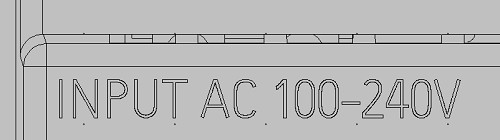
" Faux " texte composé de 6611 contours !
Dans ce cas, pour alléger le symbole, il est recommandé de supprimer ce texte ( Zoomer / Puis commande Supprimer un bloc ) pour effacer tout les contours. Puis de remettre un " vrai " texte ( Commande Placer un texte ).
On obtient au final un fichier symbole bien plus léger.
Ne pas utiliser les contours fermés ( Entité Polygone ): Concerne les entités DXF PolyPolygon, Gradient, GradientPolygon et CurvePolygon.
Cochée: Les polygones seront transformés en contours simples ( en non en contours fermés ). Pas de notion de remplissage donc.
Non cochée ( défaut ) : Les polygones deviennent des contours fermés, pleins ou vides ( selon Option : Ne pas remplir les contours fermés ).
Utilité : Faciliter le traitement du fichier DXF après importation, par suppression manuelle des contours inutiles, dans certains cas ( pour simplifier & alléger le dessin du symbole).
Splines et ellipses
Les courbes de type splines, ainsi que les ellipses n'existent pas dans les objets composant un symbole. Ces éléments sont donc linéarisés, c'est à dire transformés en petits contours droits ( objet Contour ), placés les uns à la suite des autres.
Le nombre indiqué est un facteur de qualité. Plus il est grand, plus les segments de droites seront nombreux. 24 est une valeur conseillée.
 Important: Il est inutile d'avoir des milliers de petits segments de droite. Certes le réalisme sera augmenté, mais au prix d'un ralentissement de l'affichage ( car beaucoup de contours à afficher ). La question est : Est ce vraiment utile pour ce symbole ? Un symbole est un représentation graphique, pas une photo. Un réalisme parfait est il vraiment utile ?
Important: Il est inutile d'avoir des milliers de petits segments de droite. Certes le réalisme sera augmenté, mais au prix d'un ralentissement de l'affichage ( car beaucoup de contours à afficher ). La question est : Est ce vraiment utile pour ce symbole ? Un symbole est un représentation graphique, pas une photo. Un réalisme parfait est il vraiment utile ?
Après la conversion
- Décalage des textes: La position des textes est gérée de manière très différente entre les formats DXF, DWG et WinSymbole. Il est donc possible de décaler la position des textes après importation ( Plus rapide que de déplacer les textes un par un, surtout dans le cas d'importation de plusieurs fichiers DXF, DWG de la même série ).
- Mettre les textes en noir: Force les textes en noir.
- Mettre les contours en noir: Force les contours ( Ligne, arc...) en noir.
 Astuce: Ces corrections après importation permettent de gagner du temps, surtout s'il y a de nombreux textes dans le fichier DXF ou DWG importé.
Astuce: Ces corrections après importation permettent de gagner du temps, surtout s'il y a de nombreux textes dans le fichier DXF ou DWG importé.
Onglet Importation
Sauver comme texte: Permet de sauver le fichier DXF ( ou DWG ) sous forme TXT, pour en savoir le contenu détaillé. Utilisé pour information ( Débogage ).
Avertissement à la fermeture du dialogue
Ce symbole comporte beaucoup de contours: Au delà de 1000 contours ( contours + contours fermés + arcs de cercle ) ce message d'avertissement est présent. Il est alors recommandé de simplifier le symbole. En général, c'est du texte qui n'est " pas du texte ", mais est composé de milliers de petits contours ( ! ). Ou des petits symboles graphiques ( triangles, carrés pleins...). Cela arrive sur certains DXF, DWG " vectorisés ".
Si le texte est écrit " bizarrement ", ou si des objets pleins ne le sont pas vraiment, il est donc conseillé de vérifier ces objets.
Pour supprimer ces milliers de petits contours, la commande Supprimer un bloc est la plus rapide. Plus le symbole est " léger ", plus l'affichage dans Winschem, WinRelais et WinArmoire est fluide.
Exemple après importation, de texte " qui n'est pas du texte " : Le texte suivant est composé en réalité de 8600 contours !
Il faut donc le supprimer et le remplacer par un texte classique ( commande Placer un texte ).
Le triangle aussi est composé de centaines de contours...
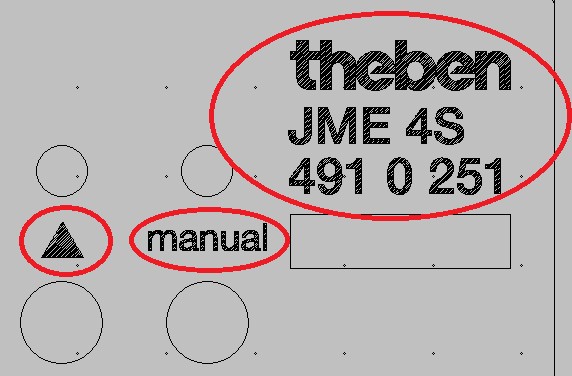
Exemple: " Faux " textes après importation DXF / DWG
Conversion par lot
 Important: Cette conversion est destinée à générer rapidement des vues armoires ( ou autres ), pour WinArmoire, à partir des fichiers DXF ou DWG des fabricants.
Important: Cette conversion est destinée à générer rapidement des vues armoires ( ou autres ), pour WinArmoire, à partir des fichiers DXF ou DWG des fabricants.
Permet de convertir tous les fichiers DXF et DWG d'un dossier. Chaque DXF ou DWG va donc générer un symbole XSY. Les fichiers DXF et DWG ne sont ni effacés, ni modifiés. Une confirmation est demandée. Les symboles XSY de même nom déjà présents dans le dossier sont effacés et remplacés lors de la conversion, et ce sans confirmation ( = La nouvelle conversion remplace la précédente ) .
 Conseil: Travailler dans un dossier temporaire. Exemple : c:\temp_dxf.
Conseil: Travailler dans un dossier temporaire. Exemple : c:\temp_dxf.
Les paramètres de conversion sont les mêmes pour tous les DXF et DWG. Il est donc conseiller de convertir une même et unique " série " de fichiers DXF et DWG. Il est conseillé de convertir d'abord un seul fichier DXF ou DWG pour déterminer et vérifier ces paramètres.
Le Journal affiche le détail des opérations.En effet, un fichier DXF ou DWG défectueux peut faire " planter " la conversion...Dans ce cas, ouvrir ce fichier pour en savoir davantage.
Lors de la conversion ( génération ) du symbole:
- Les 8 champs du symbole sont placés sous le symbole,
- L'origine du symbole est mise à gauche, au milieu ( en hauteur ),
- L'abréviation est à préciser avant la conversion,
Case: Symbole Vue armoire: Pour les futurs symboles vues armoires :
- Le champ spécial est positionné sur " Vue armoire ".
- Un fond de couleur RGB (224,224,224) est ajouté.
Case: Gérer les calques identiquement: Permet de gérer les calques ( Onglet Aperçu, liste à gauche ) identiquement pour tous les fichiers DXF ou DWG à convertir.
 Attention: Cela suppose que les calques sont identiques ( même nombre, mêmes noms ) pour tous les fichiers DXF ou DWG.
Attention: Cela suppose que les calques sont identiques ( même nombre, mêmes noms ) pour tous les fichiers DXF ou DWG.
Après cette conversion, il est conseillé d'ouvrir les symboles XSY générés pour contrôle, et si besoin terminer la conversion à la main.
Démarche conseillée pour l'importation d'un fichier DXF ou DWG
- Importer le fichier DXF ou DWG.
- Vérifier sa taille ( Dessin + texte ), avec les règles ou Menu Optimisation / Liste des objets.
Si besoin, modifier les facteurs de conversion ( Dessin + Texte ) et recommencer l'importation )
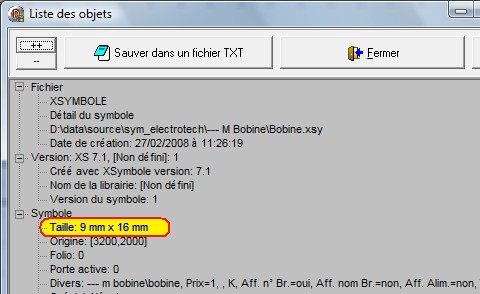
Taille du symbole
- Supprimer les éléments indésirables:
- Commande Supprimer un objet
- Commande Supprimer un bloc
- Rajouter les broches, pour connecter les fils. Commande Placer une broche.
 Important: L'importation DXF / DWG ne gère pas les broches. Même si le fichier DXF ou DWG comporte des broches, elles ne seront pas importées en tant que telles dans le symbole. Un fichier DXF ou DWG ne nomme pas les objets: En fait, les broches ne sont que des dessins simples ( lignes...) et non pas des " objets broches ".
Important: L'importation DXF / DWG ne gère pas les broches. Même si le fichier DXF ou DWG comporte des broches, elles ne seront pas importées en tant que telles dans le symbole. Un fichier DXF ou DWG ne nomme pas les objets: En fait, les broches ne sont que des dessins simples ( lignes...) et non pas des " objets broches ".
 Important: Il est fortement conseillé de mettre des broches au symbole. WinRelais ( ou Winschem ) en a besoin pour connecter les fils.
Important: Il est fortement conseillé de mettre des broches au symbole. WinRelais ( ou Winschem ) en a besoin pour connecter les fils.
- Finir les modifications de votre choix ( Position et valeur des champs, textes...)
- Ne pas oublier de définir l'origine du symbole, commande Placer l'origine.
- Sauver le symbole.
 Astuce: Pour extraire un unique symbole d'un schéma DXF ou DWG: ( Version Premium uniquement )
Astuce: Pour extraire un unique symbole d'un schéma DXF ou DWG: ( Version Premium uniquement )
- Importer le fichier DXF / DWG: Menu Fichier / Importer [ DXF / DWG ]
- Menu Edition / Délimiter un nouveau symbole: Encadrer le symbole. Une nouvelle fenêtre s'ouvre, avec le symbole.
- Finaliser le symbole, et l'intégrer dans votre librairie.
 Rappel: Les symboles réalisés par les utilisateurs sont régulièrement offerts en téléchargement gratuit, sur le site de l'auteur, www.typonrelais.com. Merci de nous faire parvenir les symboles de votre création ( Voir sur www.typonrelais.com le mail de l'auteur ).
Rappel: Les symboles réalisés par les utilisateurs sont régulièrement offerts en téléchargement gratuit, sur le site de l'auteur, www.typonrelais.com. Merci de nous faire parvenir les symboles de votre création ( Voir sur www.typonrelais.com le mail de l'auteur ).
Si le facteur de conversion est faux
On obtient alors des importations du type:

Facteur de conversion incorrect
alors qu'avec le bon facteur de conversion:
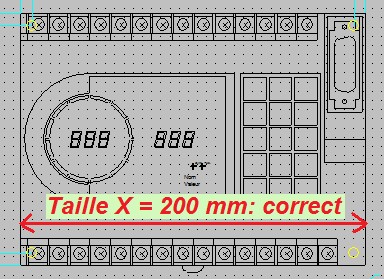
Facteur de conversion correct
Il faut que le symbole ait une taille " logique et cohérente " par rapport à une page format A4 ou A3, pour un placement correct dans WinRelais, WinArmoire ou Winschem.
Limitation de l'import DXF / DWG
Les formats DXF et DWG sont des formats " pauvres " ( ne comportant en fait que des dessins simple de base ). Les limitations sont donc:
- Non importation des images.
- Manque de précision sur les textes importés ( Police, taille, position ).
- Manque de précision sur le style des lignes ( axe, pointillé...).
Format DWG
Le format DWG est très similaire au format DXF. Il comporte donc les mêmes limitations.
Liens divers
eDrawings: Viewer DXF/DWG gratuit: http://www.edrawingsviewer.fr/
DraftSight: Logiciel professionnel gratuit, pour manipuler les DXF ou DWG.
Symboles fabriquant Télémécanique:
http://download.telemecanique.com/Repository/Index.nsf/%20|%20aa_getdocs?OpenAgent&p=540&c=group10~FR&L=en&App=?&sort=?&f=?&bd=?&ed=?&
